일반적으로 포토샵을 사용하면서 텍스트 효과는 대표적으로 많이 사용하는 기능중에 하나라고 할수가 있답니다. 썸네일등과 같은 사진에 이쁜 글씨체를 체윤 그라데이션 효과는 많이들 사용하기도 한답니다.
글씨가 한가지의 색상이 아닌 여러가지 색상을 조합으로 하거나 약각의 각도를 주어서 가독성이 높고 화려한 글씨체를 만들어 줄수도 있답니다. 포토샵 기능만으로도 누구나 쉽게 따라할수가 있는 그라데이션 효과와 약간의 글씨체 각도를 내어 보고자 합니다.
■ 사용자가 사용하고 있는 버전은 포토샵 7.0 이지만 CS6 버전등도 거의 동일하게 따라서 만들어 볼수가 있답니다. 먼저 아래와같이 새로운 문서를 불러서 사진위에 효과를 넣어줄 텍스트를 넣어보도록 합니다.
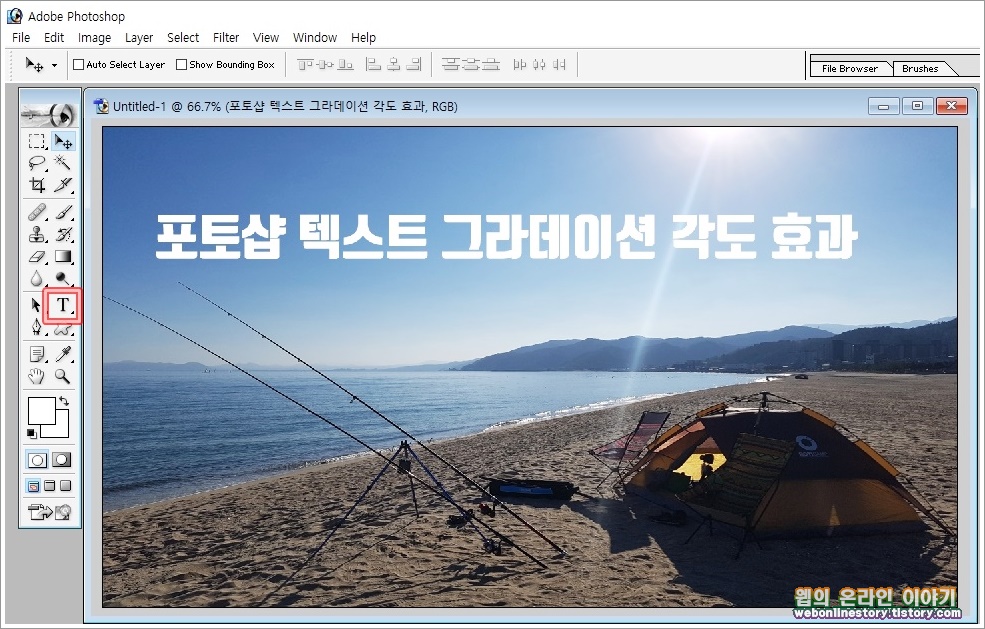
■ Layers(레이어)에서 스타일의 'Gradient Overlay..' 를 선택하여서 레이어 스타일(Sayer Style) 대화상자를 불러오도록 합니다.

■ 레이어 스타일 대화상자를 아래와같이 '그레이언트 오브젝트' 를 체크하고 'Gradient' 를 선택하여 에디트(Editor) 상자를 불러옵니다.

■ 그레이언트 에디트 상자를 불러왔다면 그라데이션 효과를 내고자하는 색상을 선택합니다. 사용자는 예제로 7가지 색상이 들어간 그라데이션 효과를 내어보도록 하겠습니다.

■ 색상을 적용하였다면 그라데이션 각도를 적용해 주고자 Andle(각도) 를 적당히 적용해 보도록 하겠습니다.

■ 글씨 테두리 효과를 넣기 위해서 Stroke 를 선택하여 테두리 두꼐 사이즈를 5 크기로 적용해 보도록 합니다.

■ 텍스트에 그라데이션 효과를 적용하였다면 글씨에 각도를 주기 위해서 ' Edit > Free Transform' 메뉴를 선택합니다.

■ 텍스트에 각도를 주기위한 메뉴창을 불러왔다면 H: 각도를 적당히 넣어주도록 합니다. 사용자는 예제로 H -20 를 적용해 보았습니다. 텍스트 그라데이션과 각도 효과를 적용해 보았습니다.

포토샵 텍스트 그라데이션과 각도 효과를 이용하여 썸네일이나 SNS 메인등에 멋진 효과를 내어서 좀더 가독성이 높고 보기좋은 사진을 만들어 볼수가 있답니다.








최근댓글